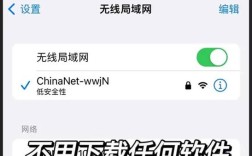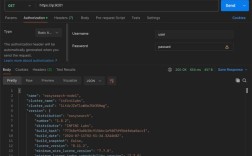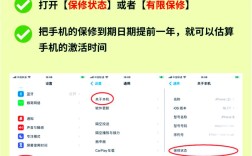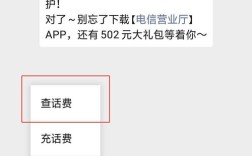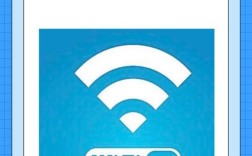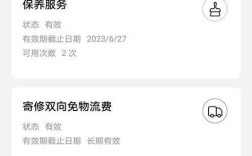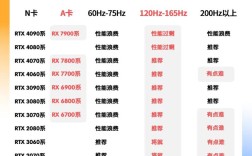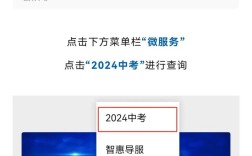在现代社会,无线网络已经成为人们日常生活中不可或缺的一部分,无论是在家中、办公室还是公共场所,WiFi都为我们提供了便利的网络连接,有时候我们可能会忘记WiFi密码,或者需要在其他设备上连接同一个网络,本文将详细介绍如何查询WiFi密码的方法,包括在不同设备上的操作步骤。
一、Windows电脑上查找WiFi密码
1、打开网络和共享中心:点击屏幕右下角的网络图标,选择“网络和Internet设置”,在新打开的窗口中,点击“网络和共享中心”。
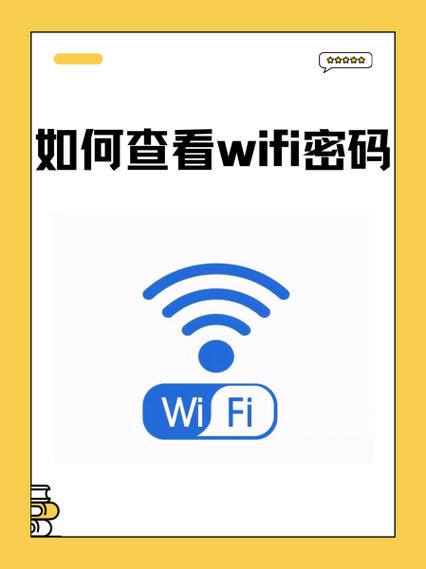
2、查看当前连接的网络:在网络和共享中心中,你会看到当前连接的网络名称,点击该网络名称,进入网络状态窗口。
3、查看无线属性:在网络状态窗口中,点击“无线属性”按钮,这将打开一个新的窗口,显示无线网络的属性。
4、查找WiFi密码:在无线网络属性窗口中,切换到“安全”选项卡,你会看到“网络安全密钥”字段,勾选“显示字符”选项,你将能够看到WiFi密码。
5、使用命令提示符(可选):对于Windows用户,命令提示符是一个高效的工具,在搜索栏输入“cmd”,右键点击“命令提示符”并选择“以管理员身份运行”,输入命令netsh wlan show profiles后,可以看到曾连接的所有WiFi网络,要查找特定网络密码,输入命令netsh wlan show profile name="网络名称" key=clear,结果中会显示关键内容,这即是WiFi密码。
二、Mac电脑上查找WiFi密码
1、打开钥匙串访问:在Mac上,打开“应用程序”文件夹,然后进入“实用工具”文件夹,找到并打开“钥匙串访问”。
2、查找WiFi网络:在钥匙串访问窗口的左侧,选择“系统”钥匙串,然后在右侧的搜索框中输入你想要查找的WiFi网络名称。
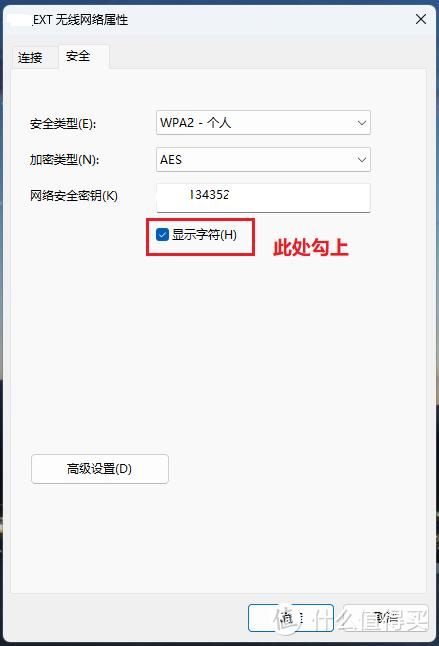
3、查看WiFi密码:找到对应的WiFi网络后,双击该网络名称,在弹出的窗口中,勾选“显示密码”选项,系统会要求你输入Mac的管理员密码,输入后即可看到WiFi密码。
三、路由器上查找WiFi密码
如果你无法通过电脑找到WiFi密码,另一种方法是直接在路由器上查找,以下是步骤:
1、登录路由器管理界面:在浏览器地址栏中输入路由器的IP地址,通常是192.168.1.1或192.168.0.1,输入后,按下回车键,系统会要求你输入管理员用户名和密码,默认情况下,用户名和密码通常是“admin”。
2、查找无线设置:登录后,找到“无线设置”或“WiFi设置”选项,不同品牌的路由器界面可能有所不同,但大多数路由器都会在设置菜单中提供无线网络的相关信息。
3、查看WiFi密码:在无线设置页面中,你应该能够看到“无线网络名称(SSID)”和“网络安全密钥”或“WiFi密码”,这里显示的就是你的WiFi密码。
四、手机上查找WiFi密码
Android手机上查找WiFi密码

1、打开设置应用:打开手机的“设置”应用。
2、找到网络和互联网选项:找到“网络和互联网”或“连接”选项,点击进入。
3、选择WiFi选项:选择“WiFi”选项,找到当前连接的WiFi网络。
4、查看网络详细信息:点击网络名称,进入网络详细信息页面。
5、分享WiFi密码:在页面中,通常会有“分享”选项,点击后可能会要求输入手机密码,输入后,屏幕上会显示一个二维码和WiFi密码。
iPhone上查找WiFi密码
在iPhone上,查找WiFi密码的步骤相对复杂,因为iOS系统并不直接提供查看密码的功能,你可以通过以下方法:
1、确保iPhone已连接到WiFi网络。
2、打开设置应用:选择“WiFi”。
3、找到当前连接的网络:找到当前连接的网络,点击右侧的“信息”图标(小圆圈中的“i”)。
4、查看网络的详细信息:你可以查看网络的详细信息,但无法直接看到密码。
5、使用其他设备或工具:如果你有Mac电脑,可以通过iCloud钥匙串同步来查找密码,或者借助其他工具。
五、使用第三方软件查找WiFi密码
除了上述方法外,还有一些第三方软件可以帮助你查找WiFi密码,这些软件通常会扫描你的网络并显示已连接的设备及其密码,以下是一些常用的软件:
1、WiFi Password Revealer:这是一个Windows平台上的小工具,可以快速扫描并显示所有已连接WiFi的密码。
2、WirelessKeyView:这是另一个Windows软件,能够从系统中提取和显示所有已连接的WiFi密码。
3、WiFi Explorer:这是一个适用于Mac的应用程序,可以帮助用户查看附近的WiFi网络以及其相关信息。
六、保护你的WiFi密码
了解如何查找WiFi密码固然重要,但同样重要的是保护你的WiFi密码,避免他人未经授权访问你的网络,以下是一些保护WiFi密码的建议:
1、定期更改密码:定期更改WiFi密码可以有效防止他人通过旧密码访问你的网络,建议每隔几个月更改一次密码。
2、使用复杂密码:设置一个复杂的WiFi密码,包含字母、数字和特殊字符,能够增加密码的安全性,避免使用简单的密码,如“123456”或“password”。
3、启用网络加密:确保你的路由器使用WPA3或WPA2加密协议,这样可以保护你的网络不被轻易入侵。
4、限制连接设备:在路由器设置中,你可以限制连接到你网络的设备数量,这样可以防止陌生设备接入你的网络。
5、监控网络流量:定期检查路由器的连接设备列表,确保没有陌生设备连接到你的网络,如果发现可疑设备,及时采取措施。
通过以上方法和建议,你可以轻松查找和管理你的WiFi密码,同时确保网络安全,希望本文对你有所帮助!